苹果手机应用图标变黑
苹果手机应用图标变黑,可强制重启:快速按音量加减键,再长按电源键直至出现苹果标志,若无效,删除应用重新下载,仍未恢复需联系客服。
现象描述与常见原因
苹果手机应用图标突然变黑是许多用户遇到过的现象,具体表现为部分或全部应用图标失去原有颜色,呈现黑色方块或完全无法显示图案,这一问题可能由多种因素导致,包括系统错误、缓存故障、主题设置冲突等,以下是详细的原因分析与对应解决方案:

原因分类表
| 原因类型 | 具体表现 |
|---|---|
| 系统Bug | 图标突然变黑且无法通过常规操作恢复 |
| 图标缓存失效 | 重启后部分图标仍显示异常 |
| 深色模式适配问题 | 特定App未适配iOS深色主题导致显示错误 |
| 应用更新失败 | 安装/更新过程中断后图标异常 |
| 存储空间不足 | 系统因存储压力无法加载图标资源 |
| 越狱或第三方主题 | 非官方修改导致的图标渲染错误 |
详细解决方案
检查深色模式设置
iOS的深色模式可能导致某些第三方应用图标显示异常,验证路径:
- 打开 设置 > 显示与亮度
- 切换至「浅色模式」观察是否恢复
- 若问题App仍未修复,进入 设置 > 辅助功能 > 显示与文字大小,关闭「智能反转」或「经典反转」
强制重启设备
强制重启可清除临时缓存故障,操作方式因机型而异:
- iPhone 8及以上:快速按下「音量+」松开→按下「音量-」松开→长按侧边键至苹果标志出现
- iPhone 7系列:同时按住「音量-」和电源键
- iPhone 6及更早:同时按住Home键和电源键
重置主屏幕布局
此操作会还原图标排列但保留数据:
- 进入 设置 > 通用 > 传输或还原iPhone
- 选择「还原主屏幕布局」
- 输入锁屏密码确认
更新iOS系统
系统漏洞可能导致显示异常:
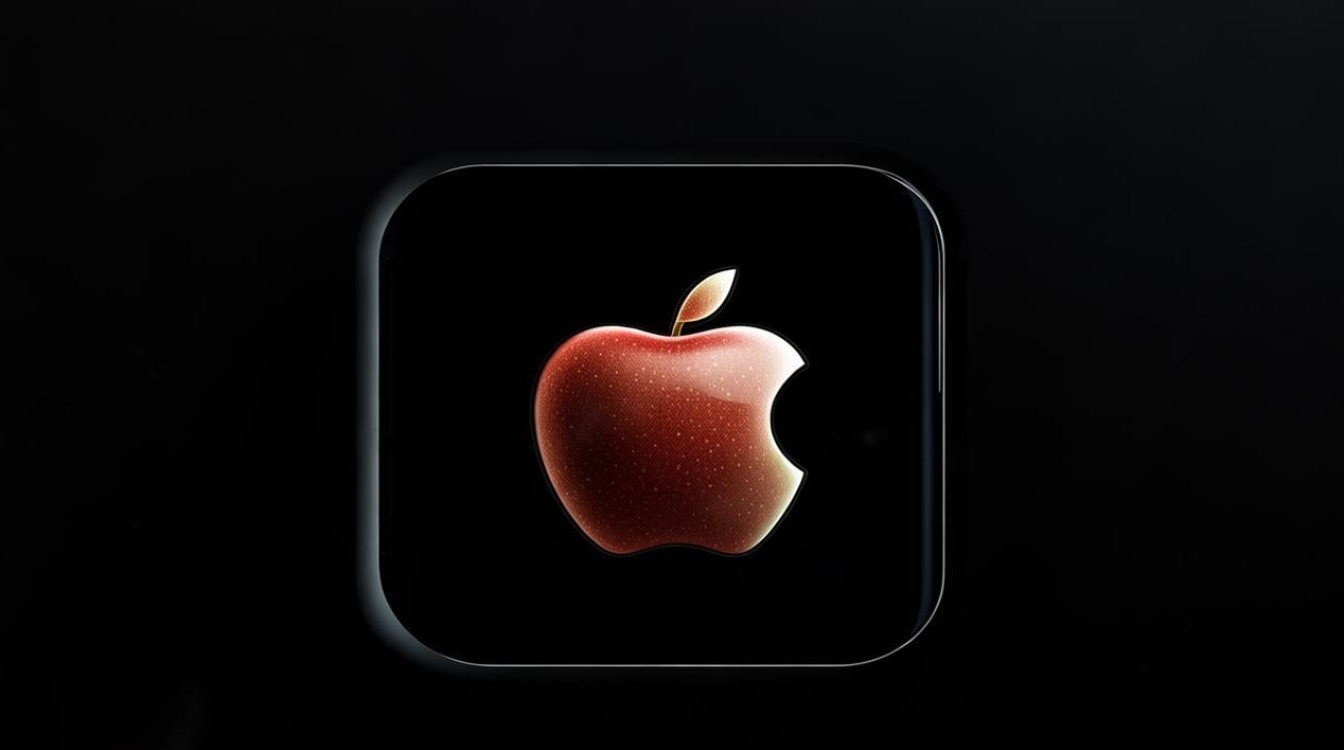
- 连接WiFi后进入 设置 > 通用 > 软件更新
- 安装最新版本系统(建议提前备份)
检查存储空间
当可用空间低于1GB时系统可能无法正常加载资源:
- 进入 设置 > 通用 > iPhone存储空间
- 删除无用App或文件释放空间(优先清理「其他」项)
重新安装问题应用
针对单个App图标变黑的修复步骤:
- 长按异常图标选择「移除App」
- 前往App Store重新下载安装
- 确认iCloud账户登录状态正常
使用iTunes恢复设备
终极解决方案(需提前备份):
- 连接电脑打开iTunes
- 选择「恢复iPhone」进入DFU模式
- 等待系统自动重装
特殊场景处理建议
-
企业证书应用异常
第三方企业签名的App可能出现证书失效导致图标黑屏,需联系开发者重新签名。
-
越狱设备兼容问题
安装的插件(如SnowBoard主题引擎)可能与新系统不兼容,建议暂时禁用越狱环境测试。
相关问答FAQs
Q1: 图标变黑会导致数据丢失吗?
A: 图标显示异常本身不会影响应用数据,但进行系统还原操作前,建议通过iCloud或电脑备份重要数据以防止意外丢失。
Q2: 频繁出现图标问题是否意味着硬件损坏?
A: 绝大多数情况下属于软件层面问题,若排除所有软件故障后仍存在显示异常,需考虑显示屏排线或GPU故障,此时建议前往Apple Store进行硬件诊断。
版权声明:本文由环云手机汇 - 聚焦全球新机与行业动态!发布,如需转载请注明出处。






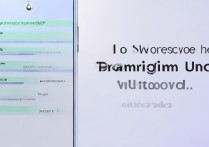




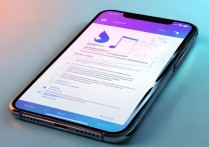
 冀ICP备2021017634号-5
冀ICP备2021017634号-5
 冀公网安备13062802000102号
冀公网安备13062802000102号